 困った人
困った人スマホでもしもアフィリエイトの使い方を教えて欲しい。



始め方から広告の貼り方までスクショ画像付きで詳しく説明しますね。
- もしもアフィリエイトの始め方
- かんたんリンクの使い方
- 広告の貼り方
もしもアフィリエイトの特徴は、W報酬と呼ばれる制度のおかげで大きな金額を稼ぎやすいことです。
スマホでも使えるASPなので、うまく使いこなしてブログ収益を伸ばしましょう。
ブログへの広告の貼り方も完全解説しているので、ぜひ最後まで読んでくださいね。
スマホでも、もしもアフィリエイトで稼げるの?
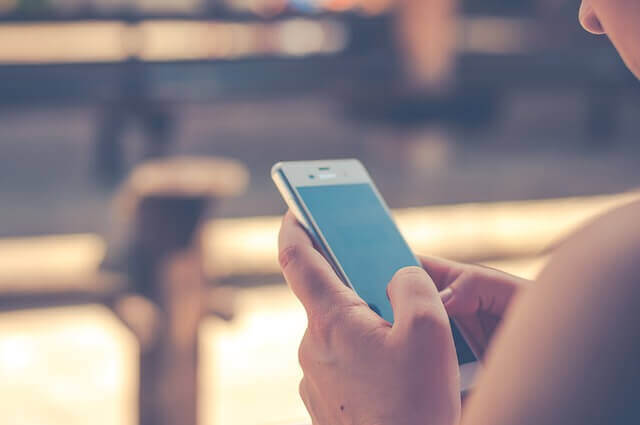




結論からいうと問題なく稼げます。
なぜなら、僕自身がもしもアフィリエイトで稼げることを確認したからですね。
僕はスマホだけのアフィリエイトで毎月2万〜5万円稼いでいます。
様々なASPを利用しており、そのうちの1つがもしもアフィリエイトです。
証拠として、『もしもアフィリエイトからのメール』(以下画像)を見てもらえればわかるでしょう。
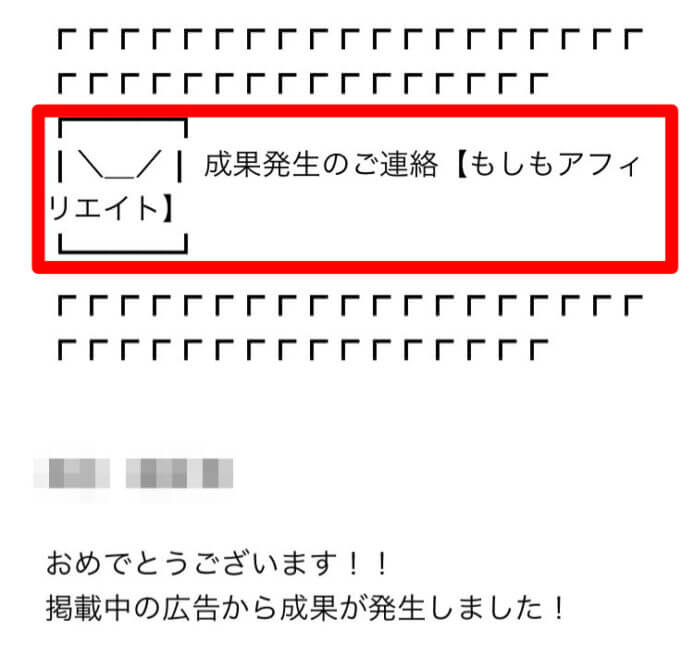

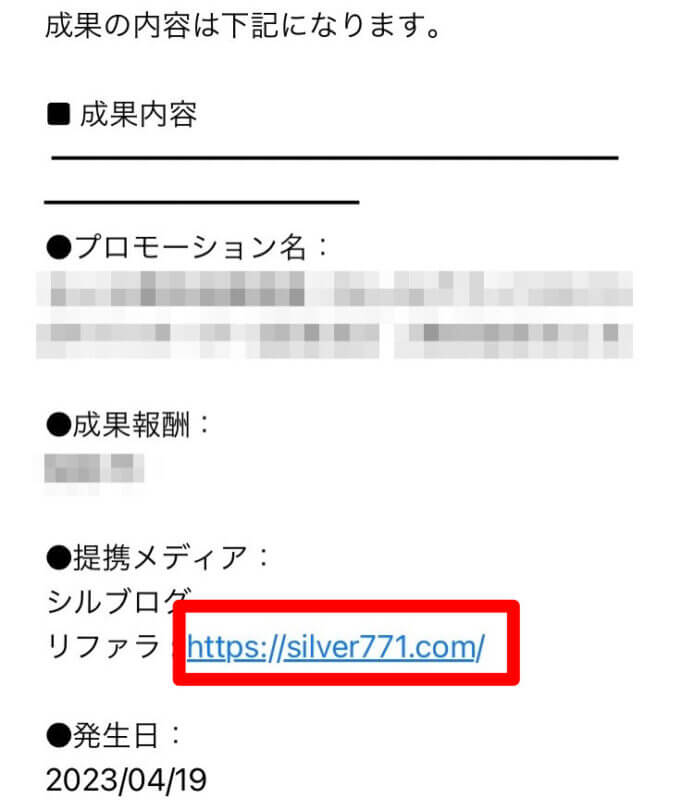

もしもアフィリエイトで、報酬が発生するとこのようにメールがきます。



スマホだけでも稼げるので、もしもアフィリエイトは登録しておきましょう。
【スマホ版】もしもアフィリエイトの始め方


もしもアフィリエイトで広告収入を得る準備は2つです。
- 会員登録する
- 振り込み口座を登録する
順に解説しますね。
会員登録する
もしもアフィリエイト



5分あれば登録できるので、サクッと終わらせてしまいましょう。
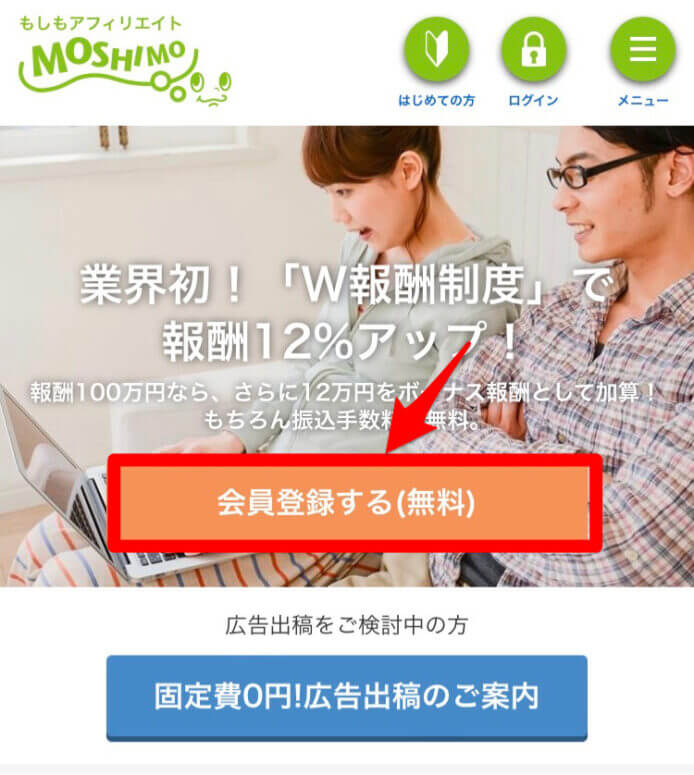

画面中央『会員登録する(無料)』をタップ。
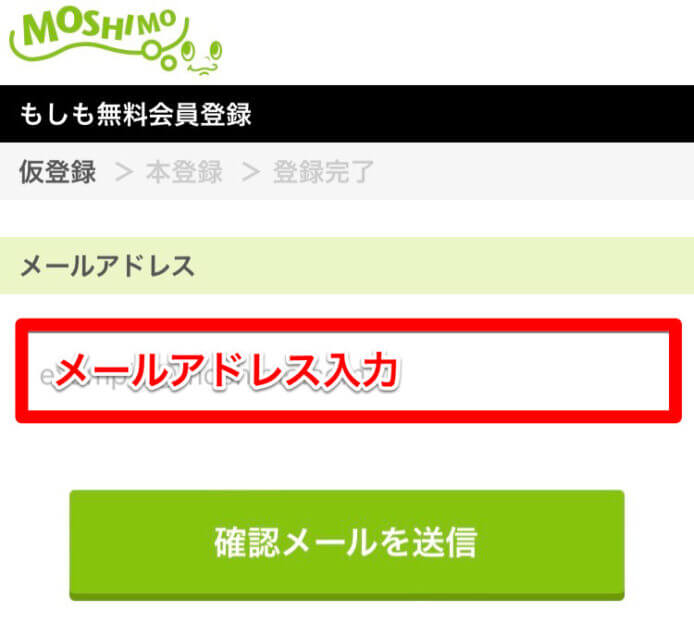

登録するメールアドレスは、Gmail推奨です。
アドレス入力後、確認メールを送信を押します。
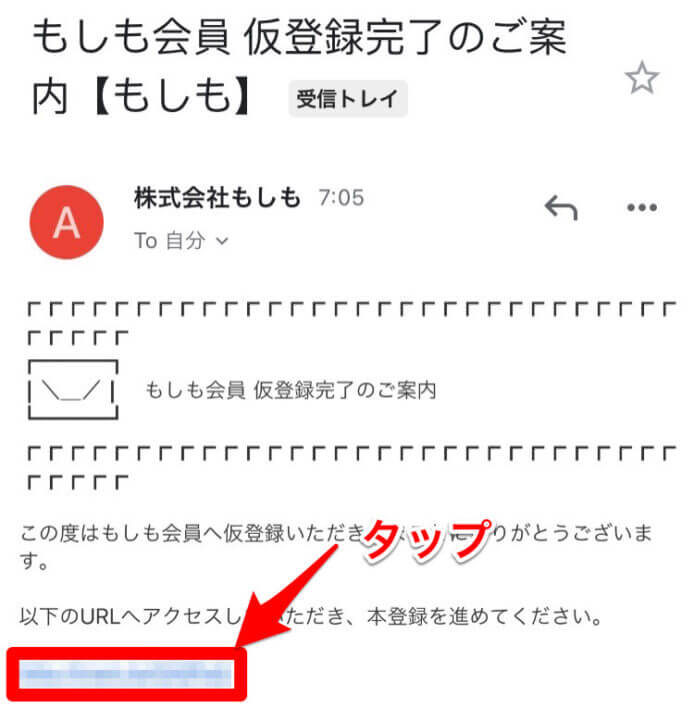

登録したメールアドレスにメールが届きます。
本文中に記載されたURLをタップし、本登録へ進みましょう。


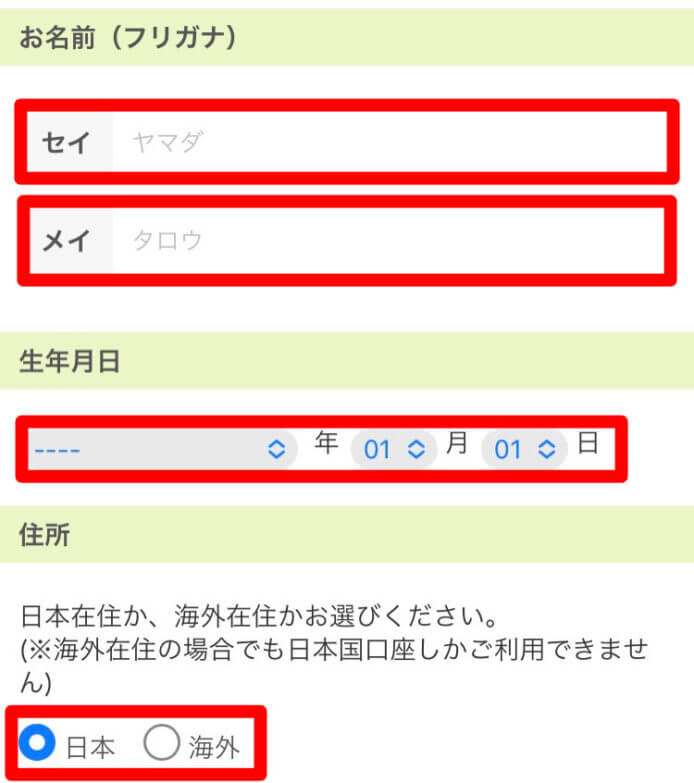

以下3つの項目を入力します。
- 名前(フリガナ)
- 生年月日
- 在住
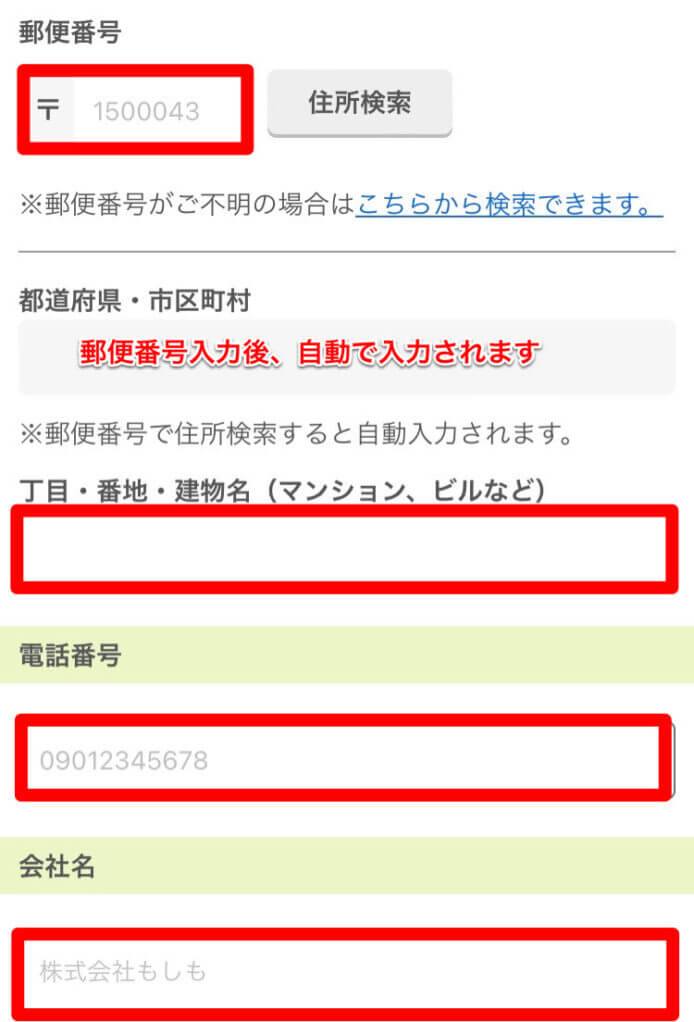

以下4つの項目を入力します。
- 郵便番号
- 住所
- 電話番号
- 会社(入力しなくてもOK)
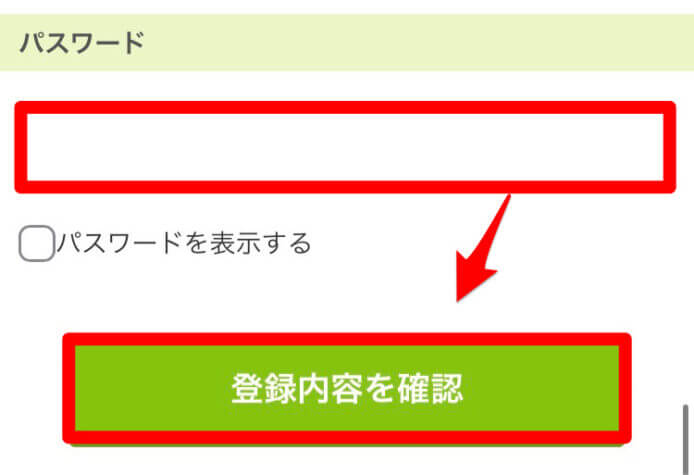

パスワードを入力して、『登録内容を確認』のボタンを押します。
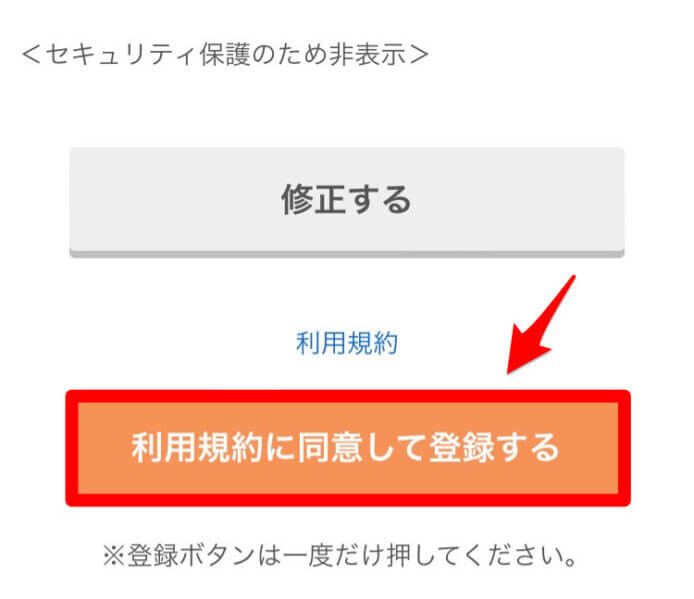

確認した後は、『利用規約に同意して登録する』をタップして次に進みましょう。
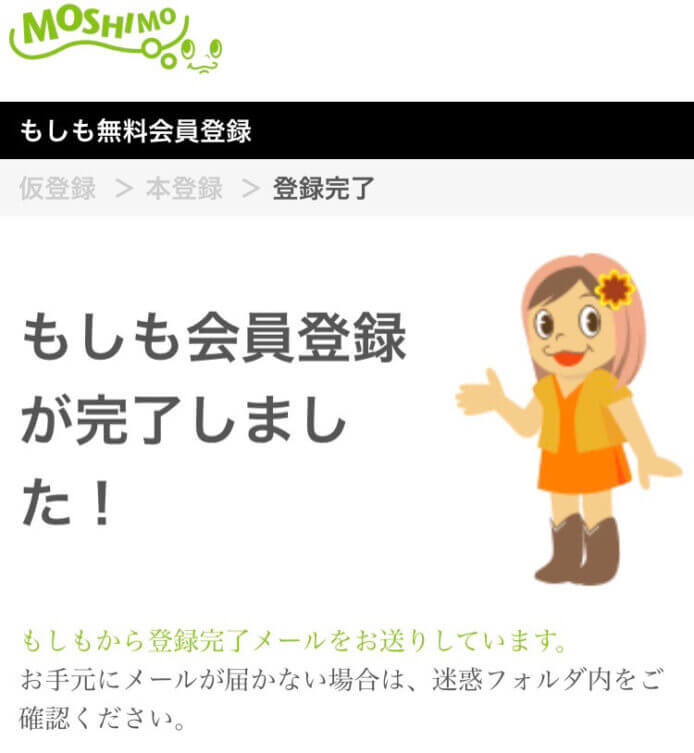

画像のような表示が出れば、もしもアフィリエイトの会員登録が完了です。
口座情報を登録する
会員登録が終わったら、口座情報を登録しておきましょう。
STEP1
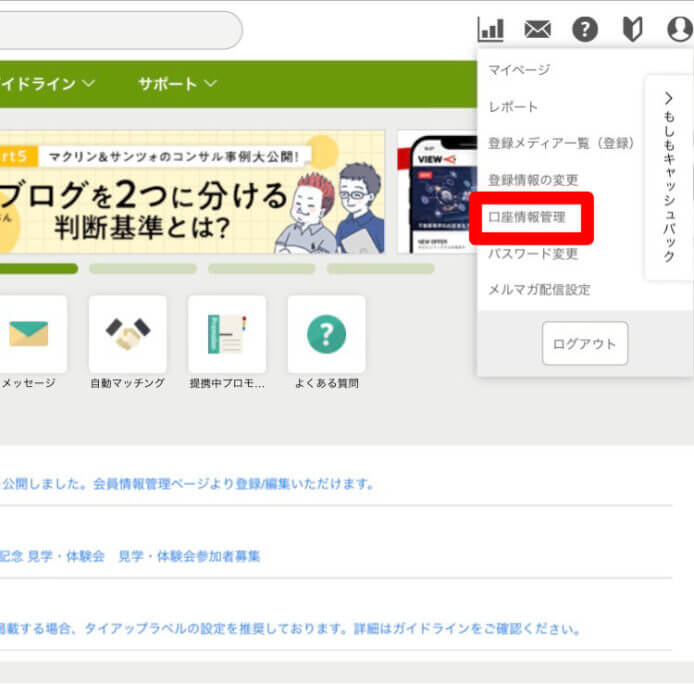

画面右上の人アイコンをタップし、口座情報管理を選びます。
STEP2
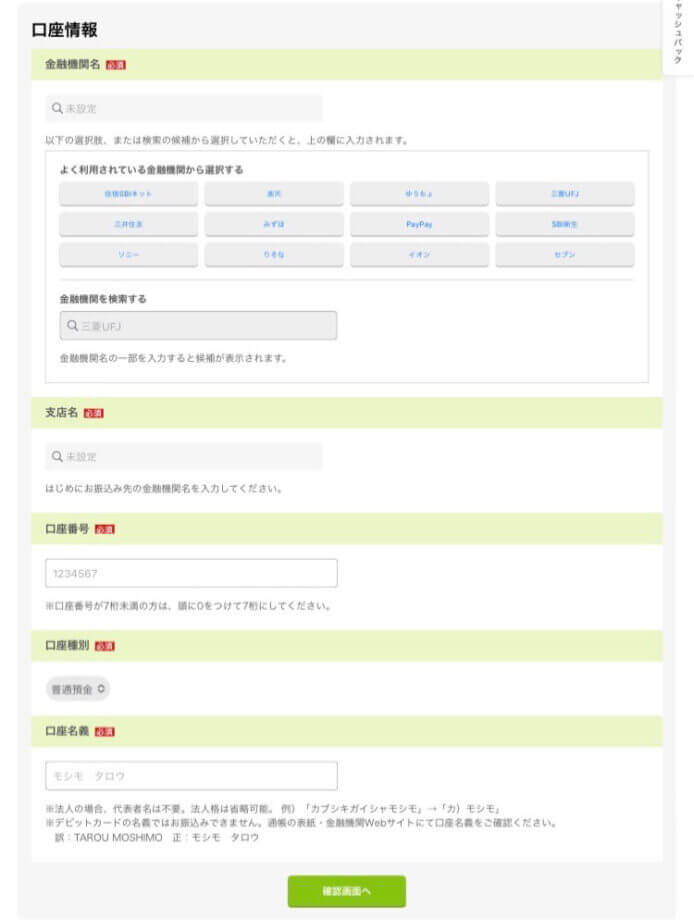

5項目を入力した後、『確認画面へ』をタップします。
- 金融機関名
- 支店名
- 口座番号
- 口座種別
- 口座名義
以上で、もしもアフィリエイトの登録関係作業は終了です。
もしもアフィリエイトにブログを登録しよう
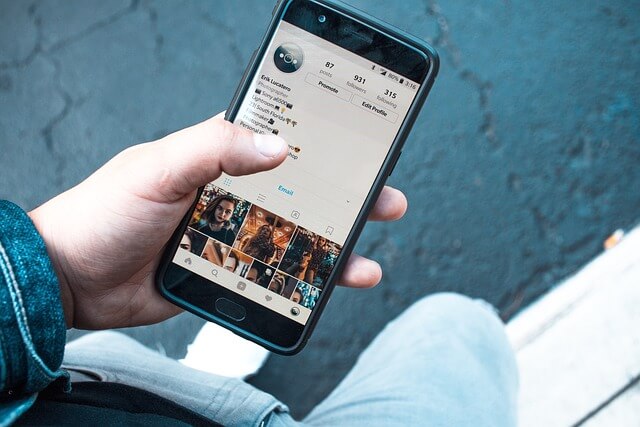

アフィリエイトで稼ぐためには、もしもアフィリエイトにブログを登録する必要があります。
初心者の方向けに以下のような記事も用意していますので、参考にしてください。









では、ブログの登録方法を説明していきますね。
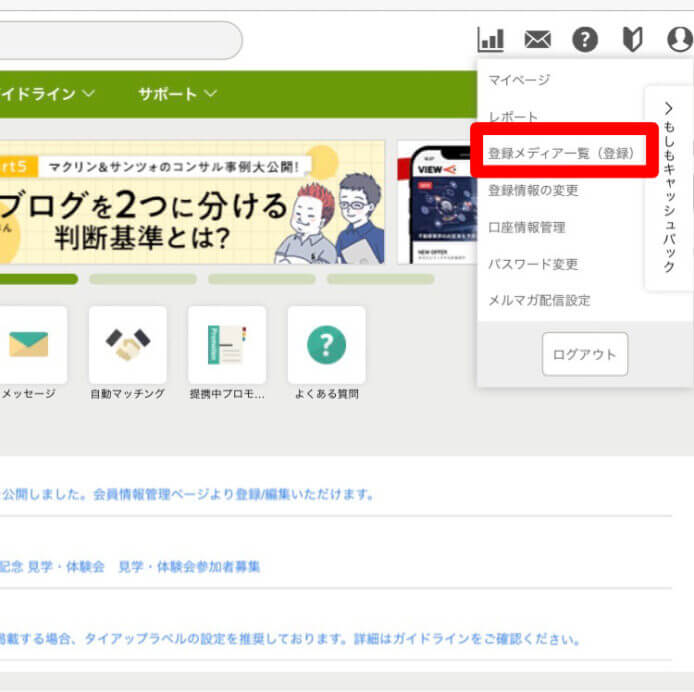

画面右上の人型アイコンをタップし『登録メディア一覧(登録)』を選びます。
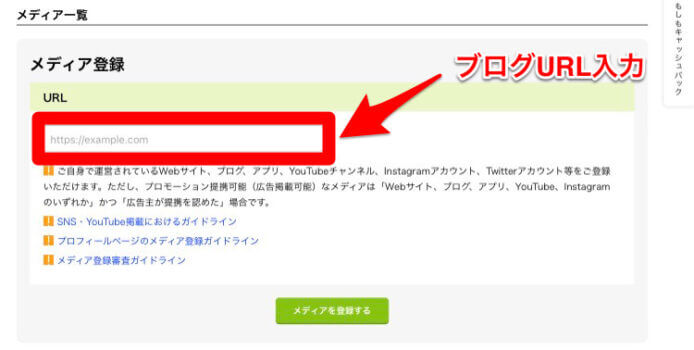

メディア登録画面の入力フォームに自分のブログURLを入力しましょう。
その後メディアを登録するボタンを押します。
以上でもしもアフリエイトにブログを登録する作業は完了です。
【スマホ版】もしもアフィリエイトの広告貼り方
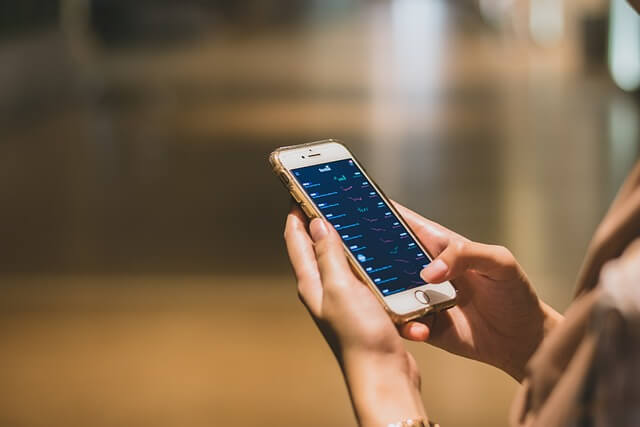

もしもアフィリエイトの広告貼り方は以下の通りです。
- 広告を探す
- 広告コードをコピーする
- ブログへ貼付



一つずつ手順を追って説明しますね。
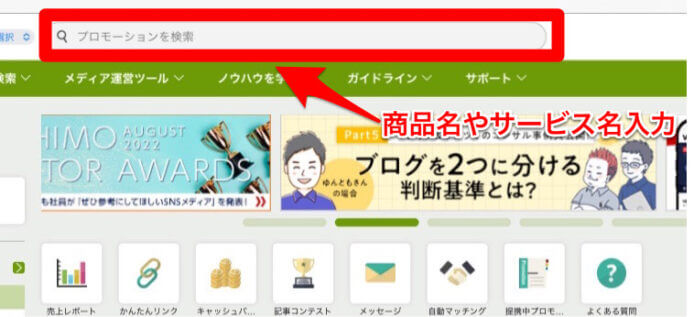

画面上部の検索フォームに、探したい広告のキーワードを入力します。
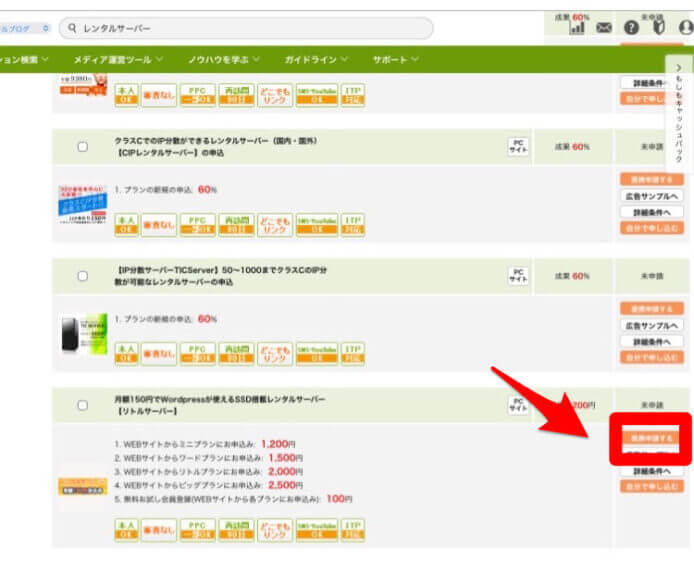

掲載したい広告が見つかったら、画面右側の『提携申請する』ボタンを押しましょう。
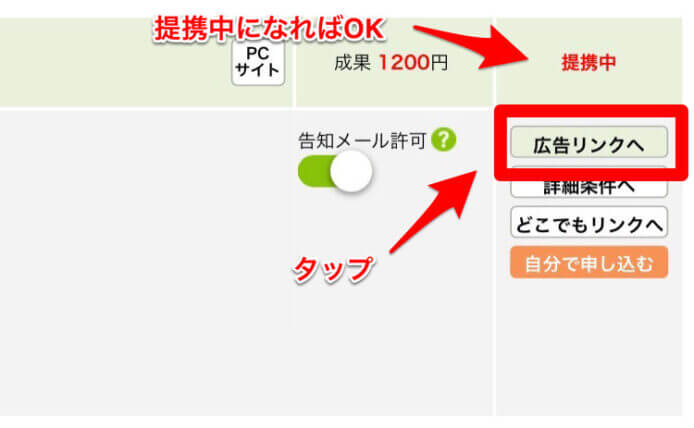

さきほど『提携申請する』と表示されていたボタンが『広告リンクへ』になっています。
『広告リンクへ』のボタンをタップします。
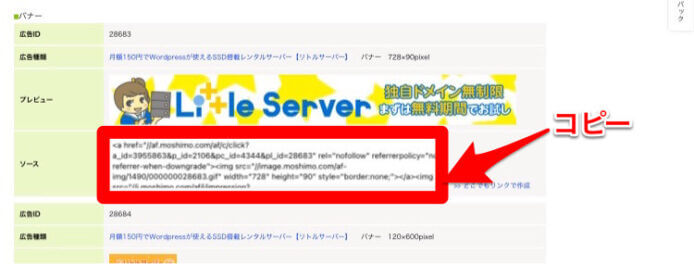

広告の種類は、3種類あります。貼付したいタイプを選んでタップします。
- バナー
- テキスト
- SNS用
その後、表示されているコードをコピーしましょう。
【スマホ版】かんたんリンクの貼り方





スクショ画像でかんたんリンクの貼り方を説明しますね。
もしもアフィリエイト公式ページからログインします。
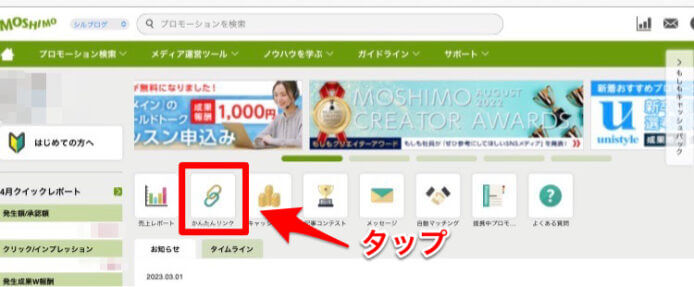

画面中央メニューから『かんたんリンク』をタップしましょう。
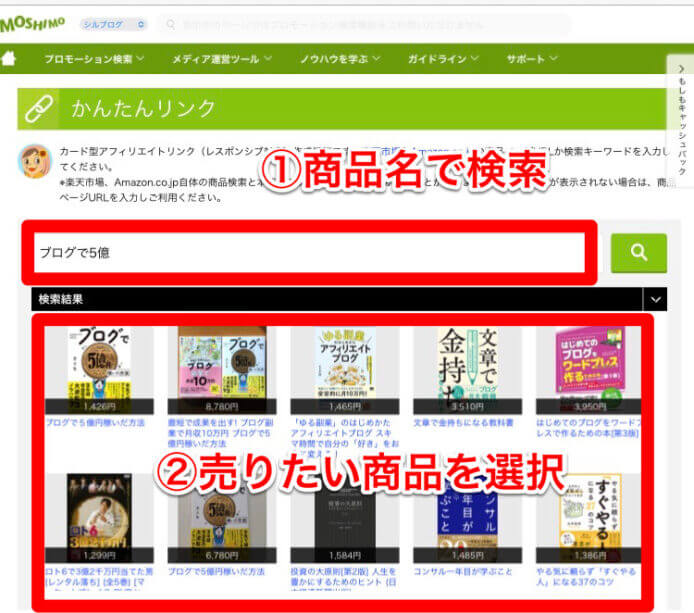

①の入力欄に商品名を入れて検索。②に一覧が出てくるので、リンクを作成する商品を選びます。
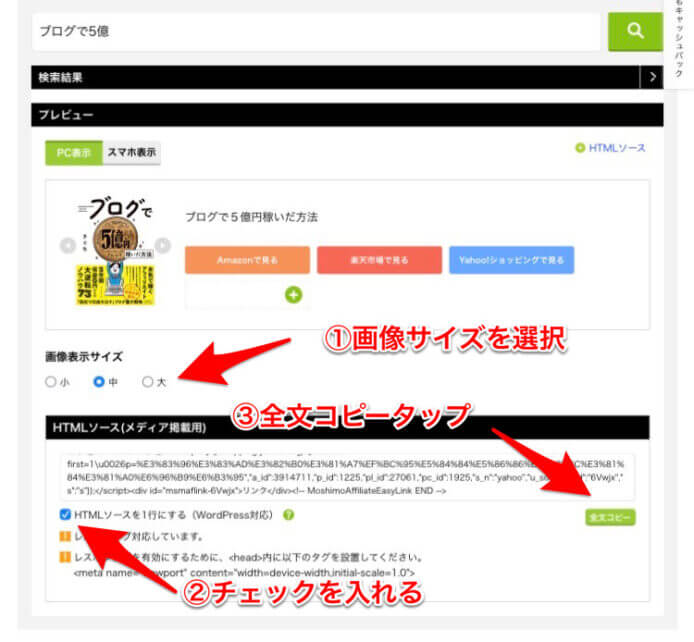

まずは、画像サイズを選択します。(おすすめは中)
次に『HTMLソースを1行にする』をタップし、チェックをつけます。
その後、画面右側の『全文コピー』をタップし、コードをコピーします。
ブログによって手順が異なります。
はてなブログの場合を見る
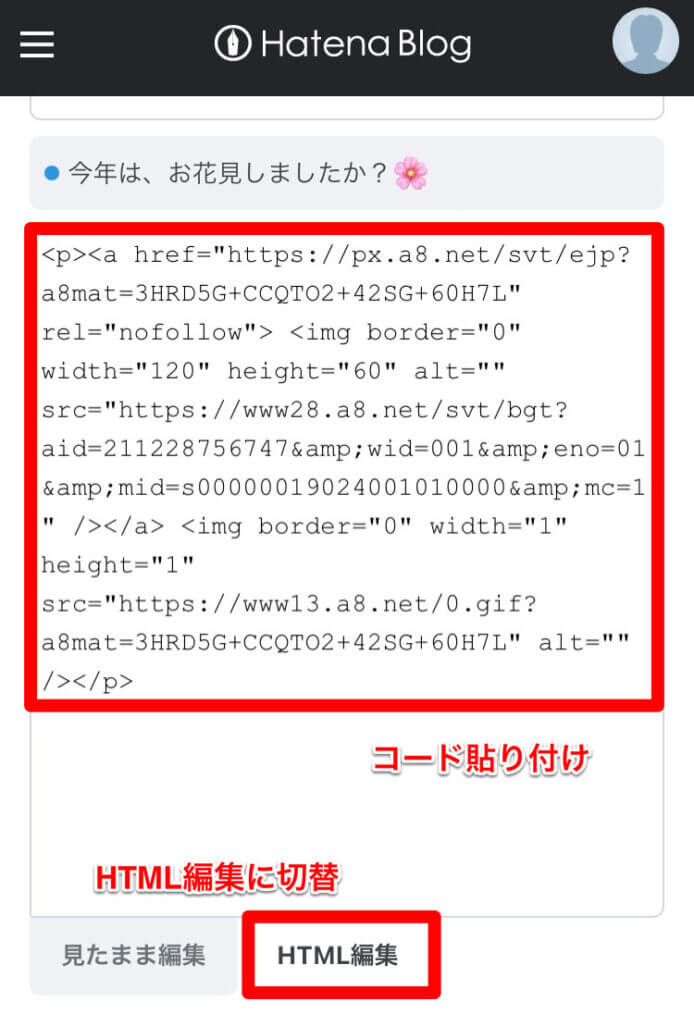

HTML編集モードに切替、コードを貼付します。
以下のように広告が表示されましたね。
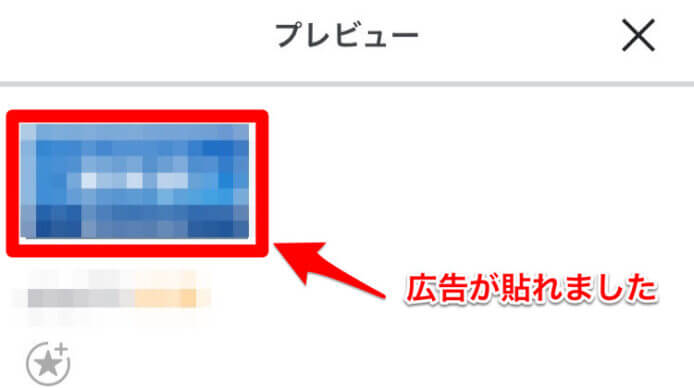

ワードプレスブログの場合を見る
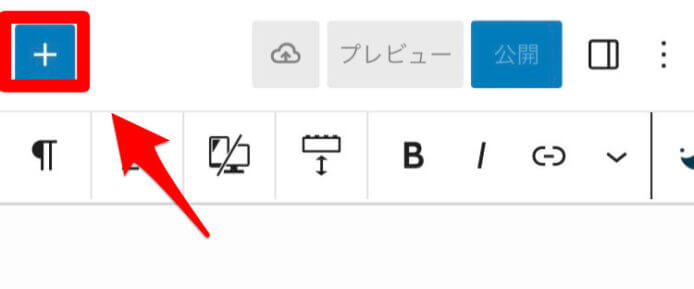

画面左上の+アイコンをタップします。
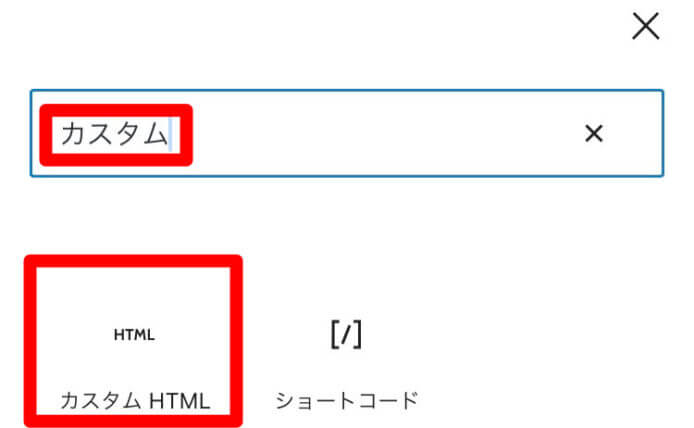

カスタムHTMLを選択します。
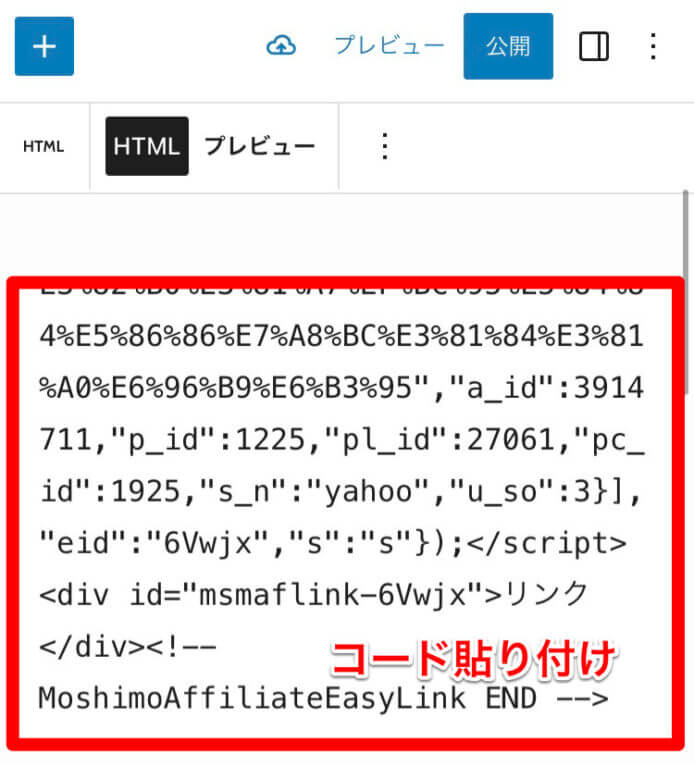

コピーしたコードを貼り付けます。以下のように広告が表示されていればOKです。
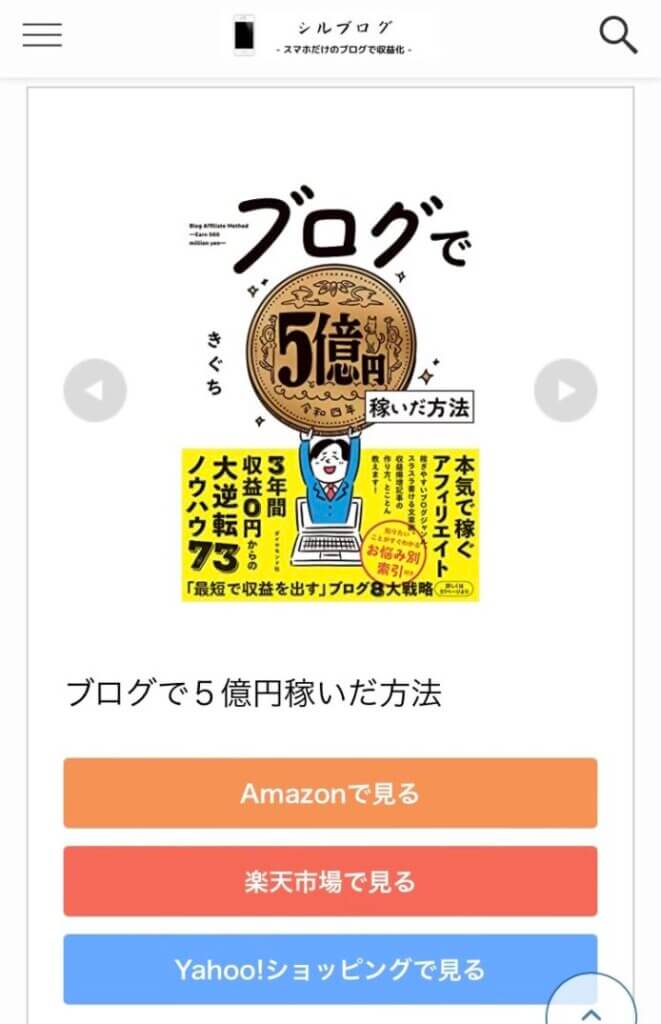

まとめ : スマホでも、もしもアフィリエイトを使えば稼げる


ここまでもしもアフィリエイトの始め方から使い方まで解説してきました。
- もしもアフィリエイトは稼げる
- 広告の貼り方は簡単
スマホでもしもアフィリエイトを使いこなして、じゃんじゃん収益を伸ばしていきましょう。
もしもアフィリエイトのようなASPは他にもa8.netなどがあります。
興味があれば以下の記事も参考にしてください。





ちなみに、当ブログ収入の8割はA8.netです。
今回は以上です。


コメント